infotainment OPEL ZAFIRA C 2015 Manuel multimédia (in French)
[x] Cancel search | Manufacturer: OPEL, Model Year: 2015, Model line: ZAFIRA C, Model: OPEL ZAFIRA C 2015Pages: 187, PDF Size: 2.96 MB
Page 31 of 187
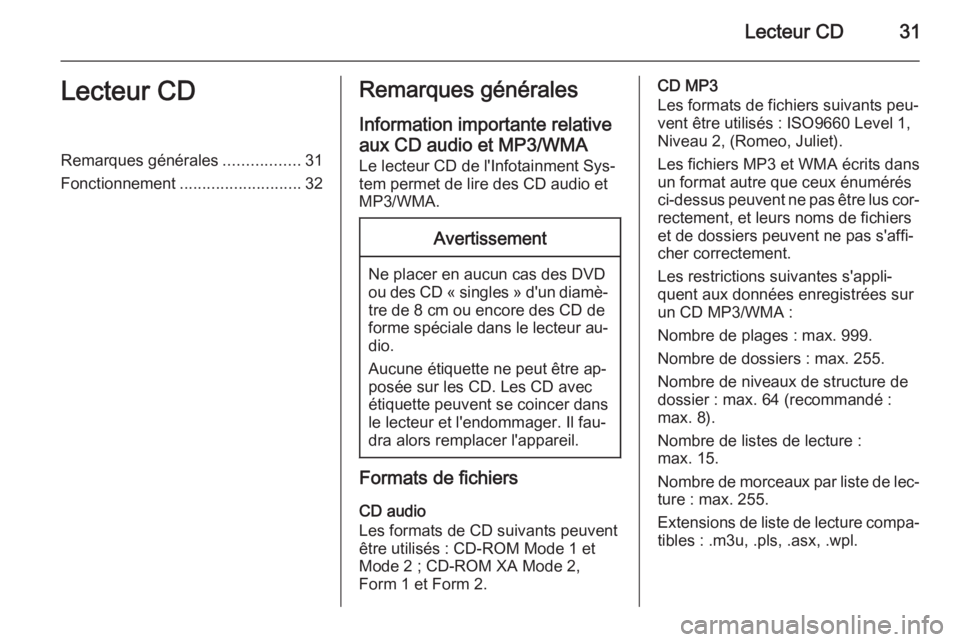
Lecteur CD31Lecteur CDRemarques générales.................31
Fonctionnement ........................... 32Remarques générales
Information importante relative aux CD audio et MP3/WMA Le lecteur CD de l'Infotainment Sys‐
tem permet de lire des CD audio et
MP3/WMA.Avertissement
Ne placer en aucun cas des DVD
ou des CD « singles » d'un diamè‐
tre de 8 cm ou encore des CD de
forme spéciale dans le lecteur au‐ dio.
Aucune étiquette ne peut être ap‐ posée sur les CD. Les CD avec
étiquette peuvent se coincer dans
le lecteur et l'endommager. Il fau‐
dra alors remplacer l'appareil.
Formats de fichiers
CD audio
Les formats de CD suivants peuvent
être utilisés : CD-ROM Mode 1 et
Mode 2 ; CD-ROM XA Mode 2,
Form 1 et Form 2.
CD MP3
Les formats de fichiers suivants peu‐
vent être utilisés : ISO9660 Level 1,
Niveau 2, (Romeo, Juliet).
Les fichiers MP3 et WMA écrits dans un format autre que ceux énumérés
ci-dessus peuvent ne pas être lus cor‐ rectement, et leurs noms de fichiers
et de dossiers peuvent ne pas s'affi‐
cher correctement.
Les restrictions suivantes s'appli‐
quent aux données enregistrées sur
un CD MP3/WMA :
Nombre de plages : max. 999.
Nombre de dossiers : max. 255.
Nombre de niveaux de structure de
dossier : max. 64 (recommandé :
max. 8).
Nombre de listes de lecture :
max. 15.
Nombre de morceaux par liste de lec‐
ture : max. 255.
Extensions de liste de lecture compa‐ tibles : .m3u, .pls, .asx, .wpl.
Page 34 of 187
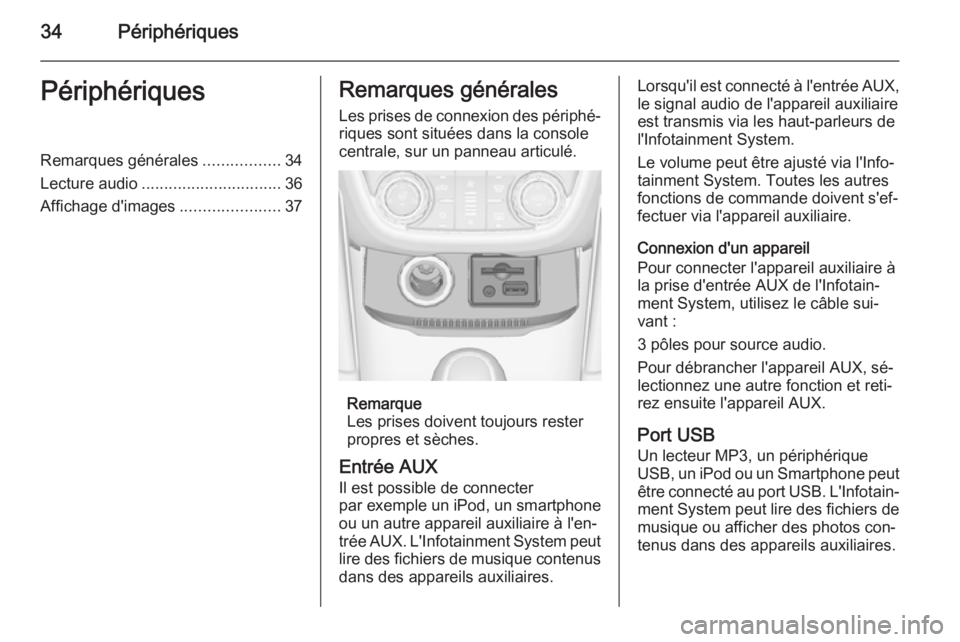
34PériphériquesPériphériquesRemarques générales.................34
Lecture audio ............................... 36
Affichage d'images ......................37Remarques générales
Les prises de connexion des périphé‐ riques sont situées dans la console
centrale, sur un panneau articulé.
Remarque
Les prises doivent toujours rester
propres et sèches.
Entrée AUX
Il est possible de connecter
par exemple un iPod, un smartphone
ou un autre appareil auxiliaire à l'en‐ trée AUX. L'Infotainment System peut
lire des fichiers de musique contenus
dans des appareils auxiliaires.
Lorsqu'il est connecté à l'entrée AUX, le signal audio de l'appareil auxiliaire
est transmis via les haut-parleurs de
l'Infotainment System.
Le volume peut être ajusté via l'Info‐
tainment System. Toutes les autres fonctions de commande doivent s'ef‐
fectuer via l'appareil auxiliaire.
Connexion d'un appareil
Pour connecter l'appareil auxiliaire à
la prise d'entrée AUX de l'Infotain‐
ment System, utilisez le câble sui‐
vant :
3 pôles pour source audio.
Pour débrancher l'appareil AUX, sé‐
lectionnez une autre fonction et reti‐
rez ensuite l'appareil AUX.
Port USB
Un lecteur MP3, un périphérique
USB, un iPod ou un Smartphone peut
être connecté au port USB. L'Infotain‐ ment System peut lire des fichiers de
musique ou afficher des photos con‐
tenus dans des appareils auxiliaires.
Page 35 of 187
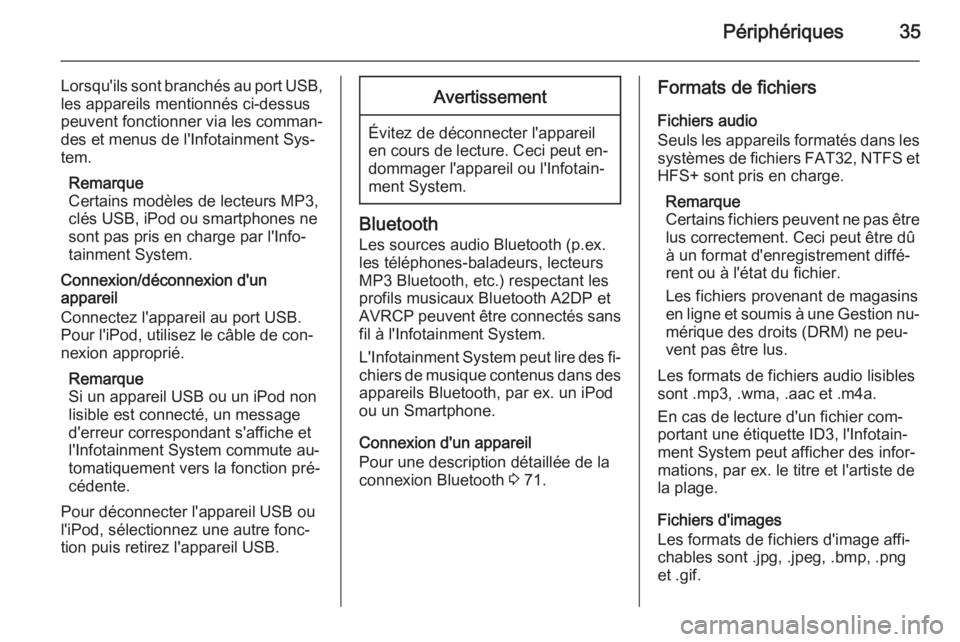
Périphériques35
Lorsqu'ils sont branchés au port USB,
les appareils mentionnés ci-dessus
peuvent fonctionner via les comman‐
des et menus de l'Infotainment Sys‐
tem.
Remarque
Certains modèles de lecteurs MP3,
clés USB, iPod ou smartphones ne
sont pas pris en charge par l'Info‐
tainment System.
Connexion/déconnexion d'un
appareil
Connectez l'appareil au port USB.
Pour l'iPod, utilisez le câble de con‐
nexion approprié.
Remarque
Si un appareil USB ou un iPod non
lisible est connecté, un message
d'erreur correspondant s'affiche et
l'Infotainment System commute au‐
tomatiquement vers la fonction pré‐
cédente.
Pour déconnecter l'appareil USB ou
l'iPod, sélectionnez une autre fonc‐
tion puis retirez l'appareil USB.Avertissement
Évitez de déconnecter l'appareil
en cours de lecture. Ceci peut en‐ dommager l'appareil ou l'Infotain‐
ment System.
Bluetooth
Les sources audio Bluetooth (p.ex.
les téléphones-baladeurs, lecteurs
MP3 Bluetooth, etc.) respectant les
profils musicaux Bluetooth A2DP et
AVRCP peuvent être connectés sans
fil à l'Infotainment System.
L'Infotainment System peut lire des fi‐ chiers de musique contenus dans des
appareils Bluetooth, par ex. un iPod
ou un Smartphone.
Connexion d'un appareil
Pour une description détaillée de la
connexion Bluetooth 3 71.
Formats de fichiers
Fichiers audio
Seuls les appareils formatés dans les
systèmes de fichiers FAT32, NTFS et
HFS+ sont pris en charge.
Remarque
Certains fichiers peuvent ne pas être lus correctement. Ceci peut être dû
à un format d'enregistrement diffé‐
rent ou à l'état du fichier.
Les fichiers provenant de magasins
en ligne et soumis à une Gestion nu‐ mérique des droits (DRM) ne peu‐
vent pas être lus.
Les formats de fichiers audio lisibles
sont .mp3, .wma, .aac et .m4a.
En cas de lecture d'un fichier com‐ portant une étiquette ID3, l'Infotain‐
ment System peut afficher des infor‐
mations, par ex. le titre et l'artiste de
la plage.
Fichiers d'images
Les formats de fichiers d'image affi‐
chables sont .jpg, .jpeg, .bmp, .png
et .gif.
Page 44 of 187
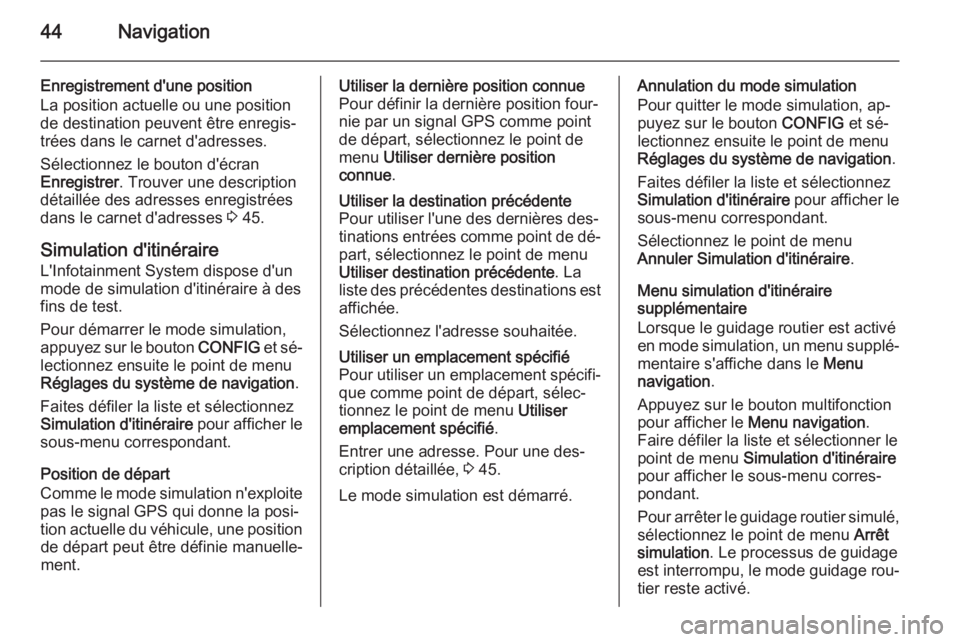
44Navigation
Enregistrement d'une position
La position actuelle ou une position
de destination peuvent être enregis‐
trées dans le carnet d'adresses.
Sélectionnez le bouton d'écran
Enregistrer . Trouver une description
détaillée des adresses enregistrées
dans le carnet d'adresses 3 45.
Simulation d'itinéraire
L'Infotainment System dispose d'un
mode de simulation d'itinéraire à des
fins de test.
Pour démarrer le mode simulation,
appuyez sur le bouton CONFIG et sé‐
lectionnez ensuite le point de menu
Réglages du système de navigation .
Faites défiler la liste et sélectionnez
Simulation d'itinéraire pour afficher le
sous-menu correspondant.
Position de départ
Comme le mode simulation n'exploite pas le signal GPS qui donne la posi‐
tion actuelle du véhicule, une position de départ peut être définie manuelle‐
ment.Utiliser la dernière position connue
Pour définir la dernière position four‐
nie par un signal GPS comme point
de départ, sélectionnez le point de
menu Utiliser dernière position
connue .Utiliser la destination précédente
Pour utiliser l'une des dernières des‐
tinations entrées comme point de dé‐
part, sélectionnez le point de menu
Utiliser destination précédente . La
liste des précédentes destinations est affichée.
Sélectionnez l'adresse souhaitée.Utiliser un emplacement spécifié
Pour utiliser un emplacement spécifi‐
que comme point de départ, sélec‐
tionnez le point de menu Utiliser
emplacement spécifié .
Entrer une adresse. Pour une des‐
cription détaillée, 3 45.
Le mode simulation est démarré.
Annulation du mode simulation
Pour quitter le mode simulation, ap‐
puyez sur le bouton CONFIG et sé‐
lectionnez ensuite le point de menu
Réglages du système de navigation .
Faites défiler la liste et sélectionnez
Simulation d'itinéraire pour afficher le
sous-menu correspondant.
Sélectionnez le point de menu
Annuler Simulation d'itinéraire .
Menu simulation d'itinéraire
supplémentaire
Lorsque le guidage routier est activé
en mode simulation, un menu supplé‐ mentaire s'affiche dans le Menu
navigation .
Appuyez sur le bouton multifonction
pour afficher le Menu navigation .
Faire défiler la liste et sélectionner le
point de menu Simulation d'itinéraire
pour afficher le sous-menu corres‐
pondant.
Pour arrêter le guidage routier simulé,
sélectionnez le point de menu Arrêt
simulation . Le processus de guidage
est interrompu, le mode guidage rou‐
tier reste activé.
Page 50 of 187
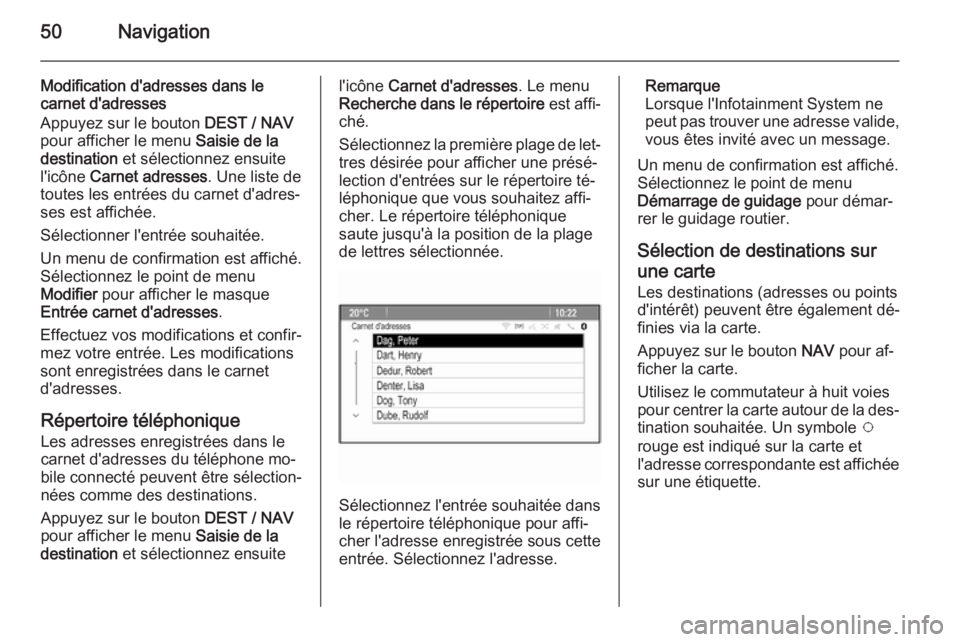
50Navigation
Modification d'adresses dans le
carnet d'adresses
Appuyez sur le bouton DEST / NAV
pour afficher le menu Saisie de la
destination et sélectionnez ensuite
l'icône Carnet adresses . Une liste de
toutes les entrées du carnet d'adres‐
ses est affichée.
Sélectionner l'entrée souhaitée.
Un menu de confirmation est affiché. Sélectionnez le point de menu
Modifier pour afficher le masque
Entrée carnet d'adresses .
Effectuez vos modifications et confir‐
mez votre entrée. Les modifications
sont enregistrées dans le carnet
d'adresses.
Répertoire téléphonique Les adresses enregistrées dans le
carnet d'adresses du téléphone mo‐
bile connecté peuvent être sélection‐
nées comme des destinations.
Appuyez sur le bouton DEST / NAV
pour afficher le menu Saisie de la
destination et sélectionnez ensuitel'icône Carnet d'adresses . Le menu
Recherche dans le répertoire est affi‐
ché.
Sélectionnez la première plage de let‐ tres désirée pour afficher une présé‐
lection d'entrées sur le répertoire té‐
léphonique que vous souhaitez affi‐
cher. Le répertoire téléphonique
saute jusqu'à la position de la plage
de lettres sélectionnée.
Sélectionnez l'entrée souhaitée dans
le répertoire téléphonique pour affi‐
cher l'adresse enregistrée sous cette entrée. Sélectionnez l'adresse.
Remarque
Lorsque l'Infotainment System ne peut pas trouver une adresse valide, vous êtes invité avec un message.
Un menu de confirmation est affiché.
Sélectionnez le point de menu
Démarrage de guidage pour démar‐
rer le guidage routier.
Sélection de destinations sur
une carte
Les destinations (adresses ou points
d'intérêt) peuvent être également dé‐ finies via la carte.
Appuyez sur le bouton NAV pour af‐
ficher la carte.
Utilisez le commutateur à huit voies
pour centrer la carte autour de la des‐
tination souhaitée. Un symbole v
rouge est indiqué sur la carte et
l'adresse correspondante est affichée sur une étiquette.
Page 61 of 187
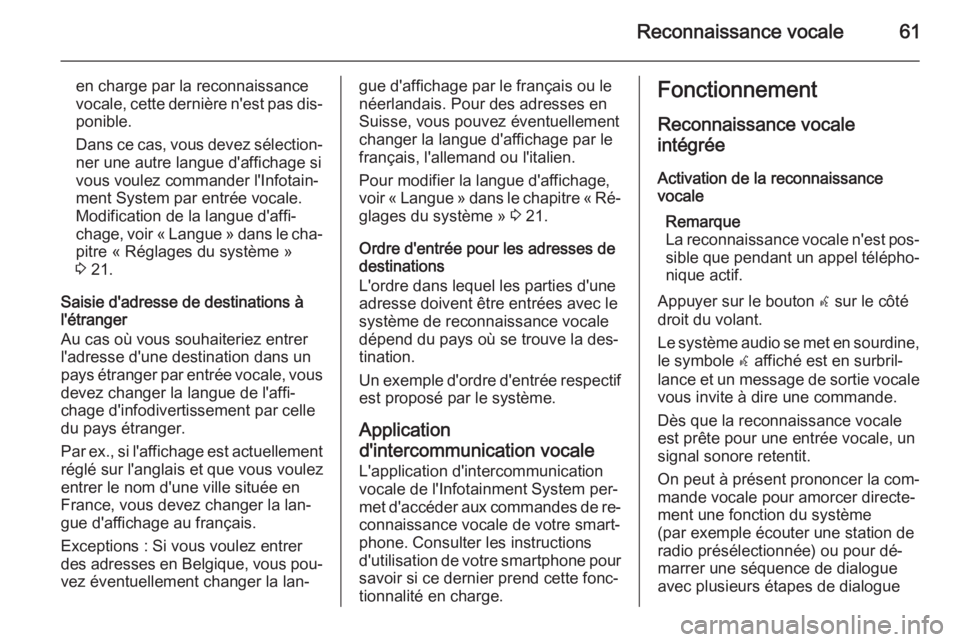
Reconnaissance vocale61
en charge par la reconnaissance
vocale, cette dernière n'est pas dis‐
ponible.
Dans ce cas, vous devez sélection‐
ner une autre langue d'affichage si
vous voulez commander l'Infotain‐
ment System par entrée vocale.
Modification de la langue d'affi‐ chage, voir « Langue » dans le cha‐ pitre « Réglages du système »
3 21.
Saisie d'adresse de destinations à
l'étranger
Au cas où vous souhaiteriez entrer
l'adresse d'une destination dans un
pays étranger par entrée vocale, vous devez changer la langue de l'affi‐
chage d'infodivertissement par celle
du pays étranger.
Par ex., si l'affichage est actuellement réglé sur l'anglais et que vous voulez
entrer le nom d'une ville située en
France, vous devez changer la lan‐
gue d'affichage au français.
Exceptions : Si vous voulez entrer
des adresses en Belgique, vous pou‐
vez éventuellement changer la lan‐gue d'affichage par le français ou le
néerlandais. Pour des adresses en
Suisse, vous pouvez éventuellement changer la langue d'affichage par le
français, l'allemand ou l'italien.
Pour modifier la langue d'affichage,
voir « Langue » dans le chapitre « Ré‐
glages du système » 3 21.
Ordre d'entrée pour les adresses de
destinations
L'ordre dans lequel les parties d'une
adresse doivent être entrées avec le
système de reconnaissance vocale
dépend du pays où se trouve la des‐
tination.
Un exemple d'ordre d'entrée respectif est proposé par le système.
Application
d'intercommunication vocale
L'application d'intercommunication
vocale de l'Infotainment System per‐
met d'accéder aux commandes de re‐ connaissance vocale de votre smart‐
phone. Consulter les instructions
d'utilisation de votre smartphone pour
savoir si ce dernier prend cette fonc‐ tionnalité en charge.Fonctionnement
Reconnaissance vocale
intégrée
Activation de la reconnaissance
vocale
Remarque
La reconnaissance vocale n'est pos‐
sible que pendant un appel télépho‐ nique actif.
Appuyer sur le bouton w sur le côté
droit du volant.
Le système audio se met en sourdine,
le symbole w affiché est en surbril‐
lance et un message de sortie vocale vous invite à dire une commande.
Dès que la reconnaissance vocale
est prête pour une entrée vocale, un
signal sonore retentit.
On peut à présent prononcer la com‐
mande vocale pour amorcer directe‐
ment une fonction du système
(par exemple écouter une station de radio présélectionnée) ou pour dé‐
marrer une séquence de dialogue
avec plusieurs étapes de dialogue
Page 70 of 187
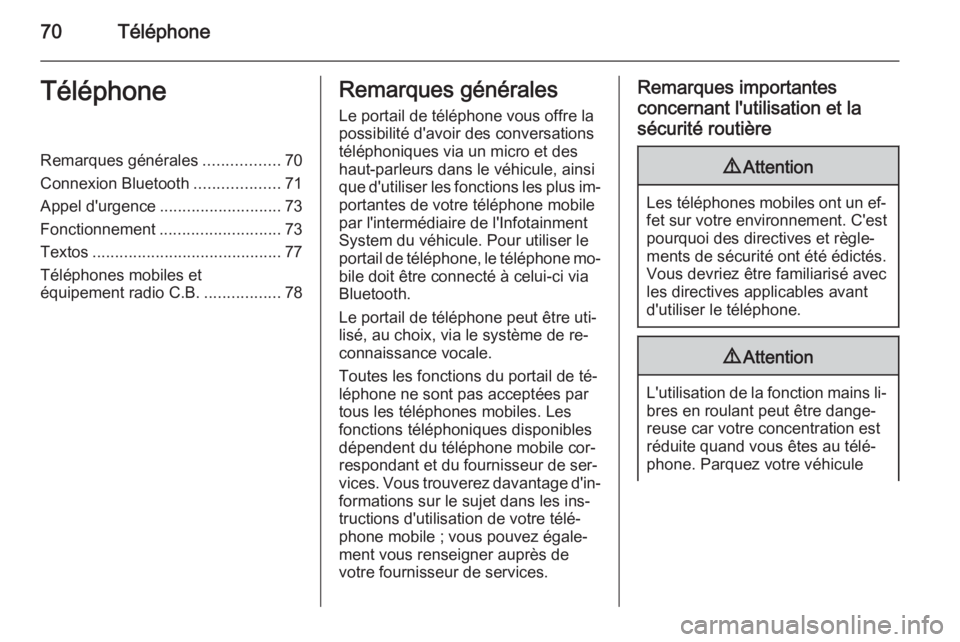
70TéléphoneTéléphoneRemarques générales.................70
Connexion Bluetooth ...................71
Appel d'urgence ........................... 73
Fonctionnement ........................... 73
Textos .......................................... 77
Téléphones mobiles et
équipement radio C.B. .................78Remarques générales
Le portail de téléphone vous offre la
possibilité d'avoir des conversations
téléphoniques via un micro et des
haut-parleurs dans le véhicule, ainsi
que d'utiliser les fonctions les plus im‐ portantes de votre téléphone mobile
par l'intermédiaire de l'Infotainment
System du véhicule. Pour utiliser le
portail de téléphone, le téléphone mo‐ bile doit être connecté à celui-ci via
Bluetooth.
Le portail de téléphone peut être uti‐
lisé, au choix, via le système de re‐
connaissance vocale.
Toutes les fonctions du portail de té‐
léphone ne sont pas acceptées par
tous les téléphones mobiles. Les
fonctions téléphoniques disponibles
dépendent du téléphone mobile cor‐
respondant et du fournisseur de ser‐
vices. Vous trouverez davantage d'in‐ formations sur le sujet dans les ins‐
tructions d'utilisation de votre télé‐
phone mobile ; vous pouvez égale‐
ment vous renseigner auprès de
votre fournisseur de services.Remarques importantes
concernant l'utilisation et la
sécurité routière9 Attention
Les téléphones mobiles ont un ef‐
fet sur votre environnement. C'est
pourquoi des directives et règle‐
ments de sécurité ont été édictés.
Vous devriez être familiarisé avec
les directives applicables avant
d'utiliser le téléphone.
9 Attention
L'utilisation de la fonction mains li‐
bres en roulant peut être dange‐ reuse car votre concentration est
réduite quand vous êtes au télé‐
phone. Parquez votre véhicule
Page 71 of 187
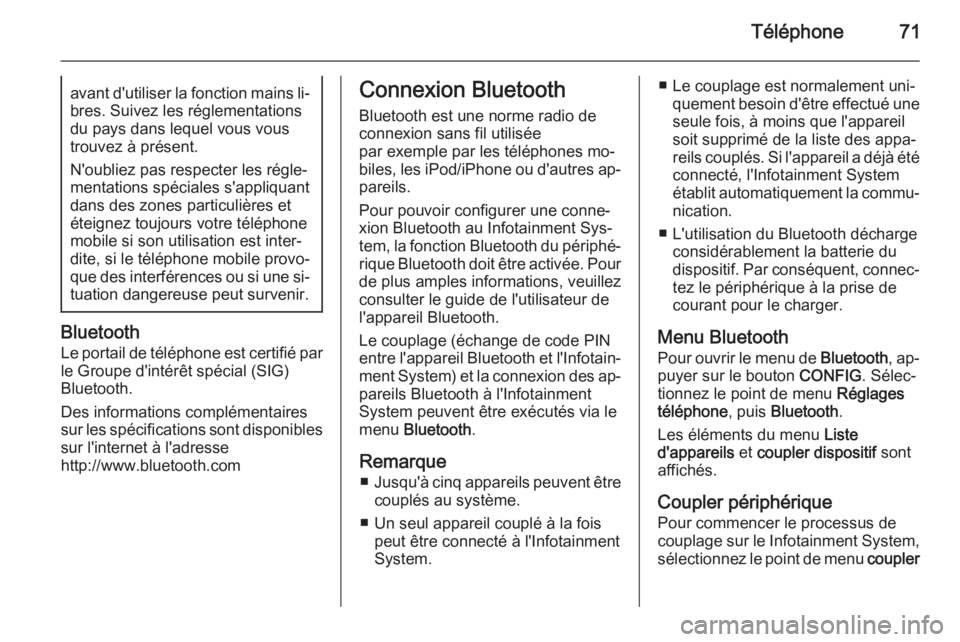
Téléphone71avant d'utiliser la fonction mains li‐bres. Suivez les réglementations
du pays dans lequel vous vous
trouvez à présent.
N'oubliez pas respecter les régle‐
mentations spéciales s'appliquant
dans des zones particulières et
éteignez toujours votre téléphone
mobile si son utilisation est inter‐
dite, si le téléphone mobile provo‐
que des interférences ou si une si‐ tuation dangereuse peut survenir.
Bluetooth
Le portail de téléphone est certifié parle Groupe d'intérêt spécial (SIG)
Bluetooth.
Des informations complémentaires
sur les spécifications sont disponibles
sur l'internet à l'adresse
http://www.bluetooth.com
Connexion Bluetooth
Bluetooth est une norme radio de
connexion sans fil utilisée
par exemple par les téléphones mo‐ biles, les iPod/iPhone ou d'autres ap‐
pareils.
Pour pouvoir configurer une conne‐
xion Bluetooth au Infotainment Sys‐
tem, la fonction Bluetooth du périphé‐ rique Bluetooth doit être activée. Pour de plus amples informations, veuillez
consulter le guide de l'utilisateur de
l'appareil Bluetooth.
Le couplage (échange de code PIN
entre l'appareil Bluetooth et l'Infotain‐
ment System) et la connexion des ap‐ pareils Bluetooth à l'Infotainment
System peuvent être exécutés via le
menu Bluetooth .
Remarque ■ Jusqu'à cinq appareils peuvent être
couplés au système.
■ Un seul appareil couplé à la fois peut être connecté à l'Infotainment
System.■ Le couplage est normalement uni‐ quement besoin d'être effectué uneseule fois, à moins que l'appareil
soit supprimé de la liste des appa‐
reils couplés. Si l'appareil a déjà été
connecté, l'Infotainment System
établit automatiquement la commu‐ nication.
■ L'utilisation du Bluetooth décharge considérablement la batterie du
dispositif. Par conséquent, connec‐
tez le périphérique à la prise de
courant pour le charger.
Menu Bluetooth
Pour ouvrir le menu de Bluetooth, ap‐
puyer sur le bouton CONFIG. Sélec‐
tionnez le point de menu Réglages
téléphone , puis Bluetooth .
Les éléments du menu Liste
d'appareils et coupler dispositif sont
affichés.
Coupler périphérique Pour commencer le processus decouplage sur le Infotainment System,
sélectionnez le point de menu coupler
Page 72 of 187
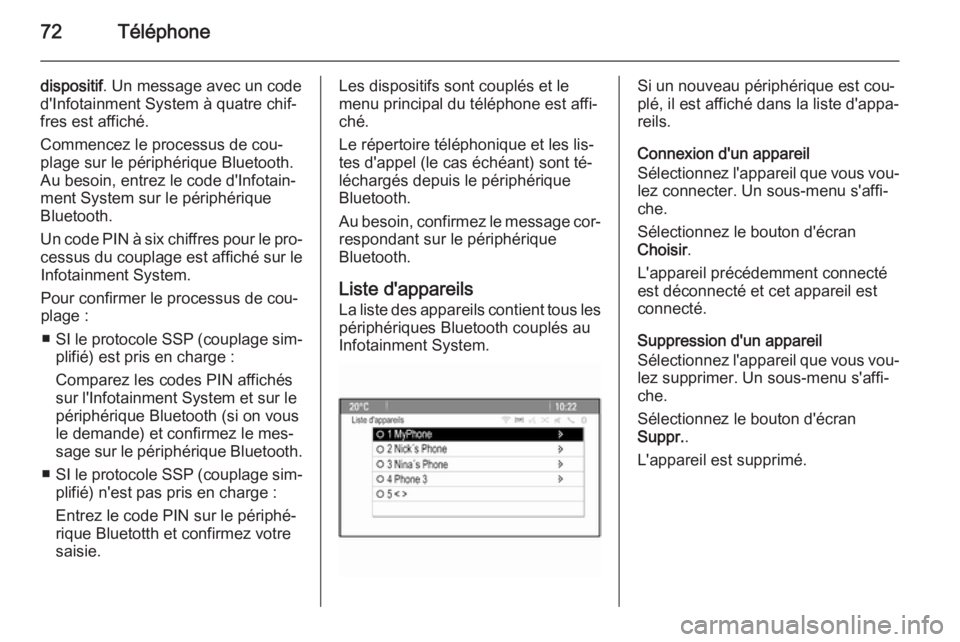
72Téléphone
dispositif. Un message avec un code
d'Infotainment System à quatre chif‐
fres est affiché.
Commencez le processus de cou‐
plage sur le périphérique Bluetooth.
Au besoin, entrez le code d'Infotain‐
ment System sur le périphérique
Bluetooth.
Un code PIN à six chiffres pour le pro‐
cessus du couplage est affiché sur le Infotainment System.
Pour confirmer le processus de cou‐
plage :
■ SI le protocole SSP (couplage sim‐
plifié) est pris en charge :
Comparez les codes PIN affichés
sur l'Infotainment System et sur le
périphérique Bluetooth (si on vous
le demande) et confirmez le mes‐
sage sur le périphérique Bluetooth.
■ SI le protocole SSP (couplage sim‐
plifié) n'est pas pris en charge :
Entrez le code PIN sur le périphé‐
rique Bluetotth et confirmez votre
saisie.Les dispositifs sont couplés et le
menu principal du téléphone est affi‐
ché.
Le répertoire téléphonique et les lis‐
tes d'appel (le cas échéant) sont té‐
léchargés depuis le périphérique Bluetooth.
Au besoin, confirmez le message cor‐ respondant sur le périphérique
Bluetooth.
Liste d'appareils
La liste des appareils contient tous les
périphériques Bluetooth couplés au
Infotainment System.Si un nouveau périphérique est cou‐
plé, il est affiché dans la liste d'appa‐
reils.
Connexion d'un appareil
Sélectionnez l'appareil que vous vou‐ lez connecter. Un sous-menu s'affi‐
che.
Sélectionnez le bouton d'écran
Choisir .
L'appareil précédemment connecté est déconnecté et cet appareil est
connecté.
Suppression d'un appareil
Sélectionnez l'appareil que vous vou‐
lez supprimer. Un sous-menu s'affi‐
che.
Sélectionnez le bouton d'écran
Suppr. .
L'appareil est supprimé.
Page 73 of 187
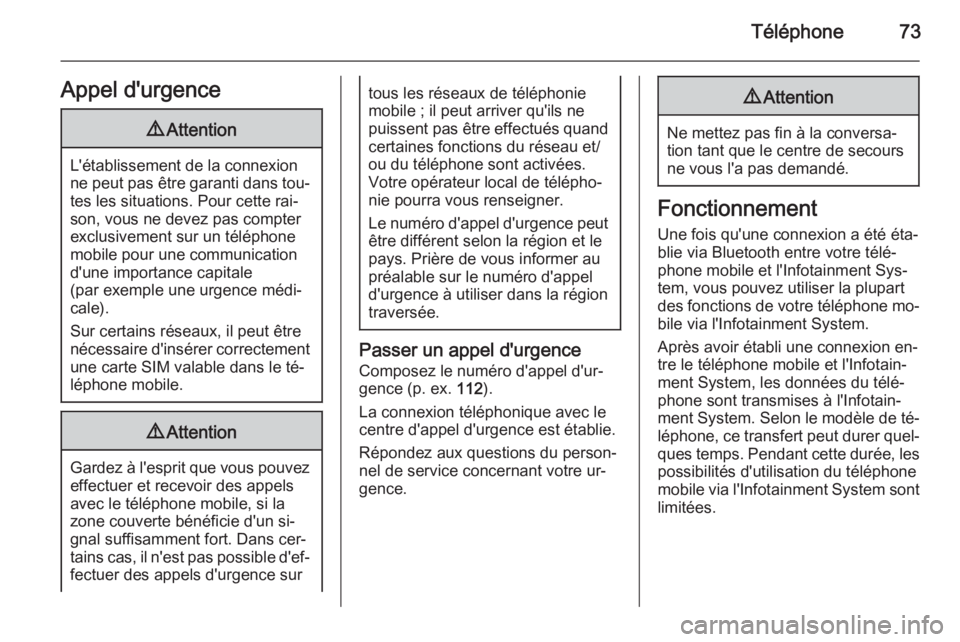
Téléphone73Appel d'urgence9Attention
L'établissement de la connexion
ne peut pas être garanti dans tou‐ tes les situations. Pour cette rai‐
son, vous ne devez pas compter
exclusivement sur un téléphone
mobile pour une communication
d'une importance capitale
(par exemple une urgence médi‐
cale).
Sur certains réseaux, il peut être
nécessaire d'insérer correctement
une carte SIM valable dans le té‐
léphone mobile.
9 Attention
Gardez à l'esprit que vous pouvez
effectuer et recevoir des appels
avec le téléphone mobile, si la
zone couverte bénéficie d'un si‐
gnal suffisamment fort. Dans cer‐
tains cas, il n'est pas possible d'ef‐ fectuer des appels d'urgence sur
tous les réseaux de téléphonie
mobile ; il peut arriver qu'ils ne
puissent pas être effectués quand
certaines fonctions du réseau et/
ou du téléphone sont activées.
Votre opérateur local de télépho‐
nie pourra vous renseigner.
Le numéro d'appel d'urgence peut
être différent selon la région et le
pays. Prière de vous informer au
préalable sur le numéro d'appel
d'urgence à utiliser dans la région
traversée.
Passer un appel d'urgence
Composez le numéro d'appel d'ur‐
gence (p. ex. 112).
La connexion téléphonique avec le
centre d'appel d'urgence est établie.
Répondez aux questions du person‐
nel de service concernant votre ur‐
gence.
9 Attention
Ne mettez pas fin à la conversa‐
tion tant que le centre de secours
ne vous l'a pas demandé.
Fonctionnement
Une fois qu'une connexion a été éta‐
blie via Bluetooth entre votre télé‐
phone mobile et l'Infotainment Sys‐
tem, vous pouvez utiliser la plupart
des fonctions de votre téléphone mo‐ bile via l'Infotainment System.
Après avoir établi une connexion en‐
tre le téléphone mobile et l'Infotain‐
ment System, les données du télé‐
phone sont transmises à l'Infotain‐
ment System. Selon le modèle de té‐
léphone, ce transfert peut durer quel‐
ques temps. Pendant cette durée, les
possibilités d'utilisation du téléphone
mobile via l'Infotainment System sont
limitées.